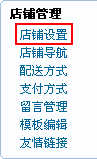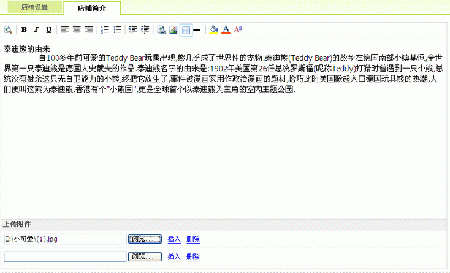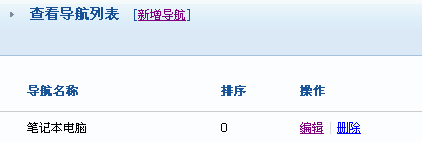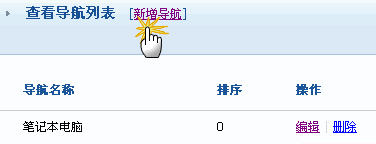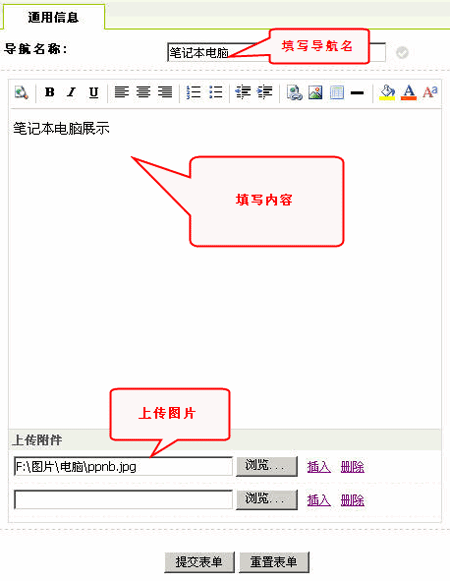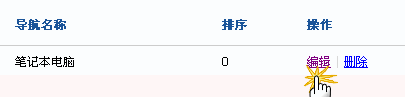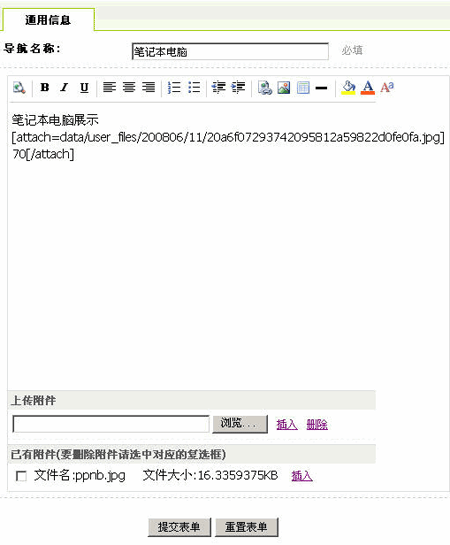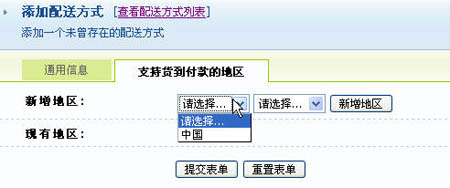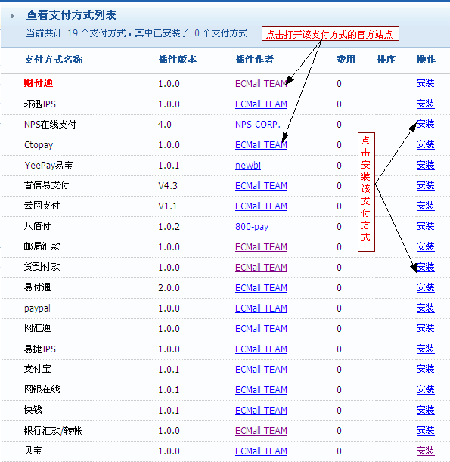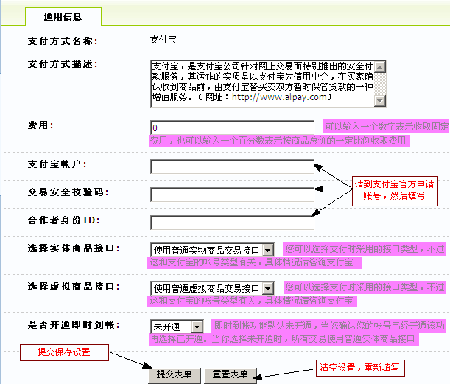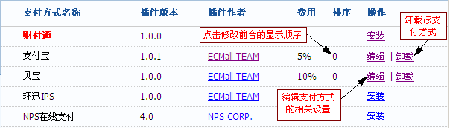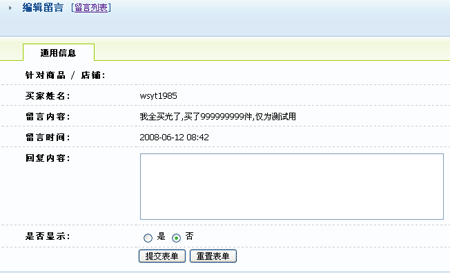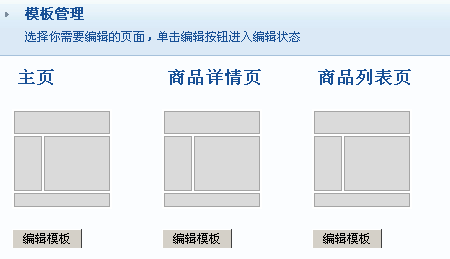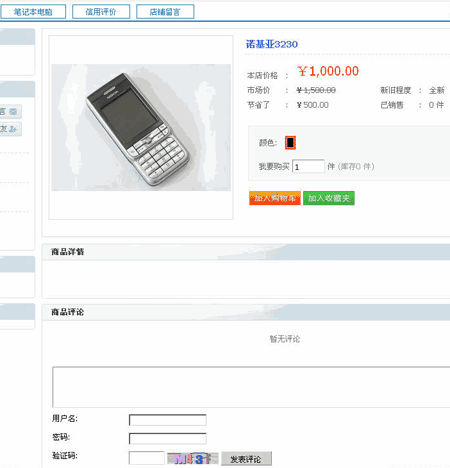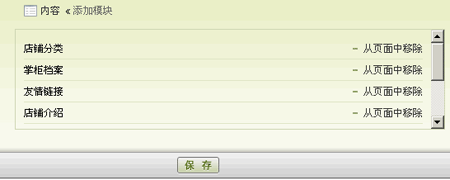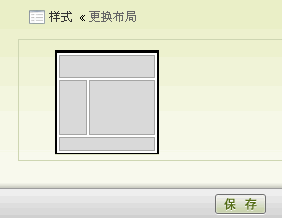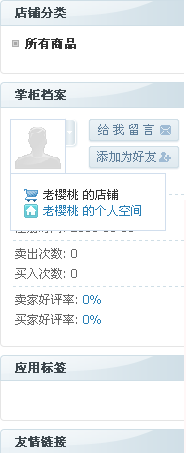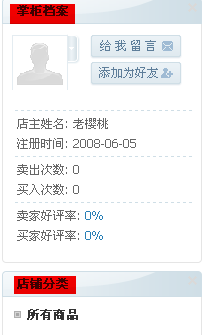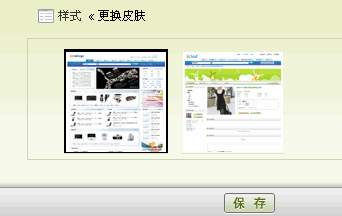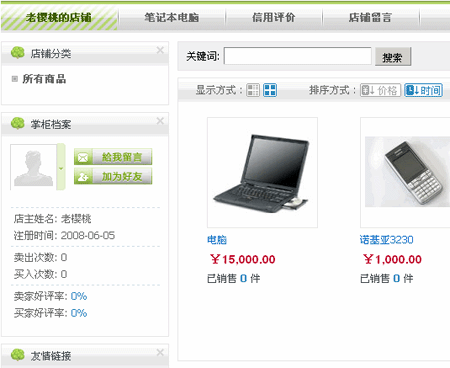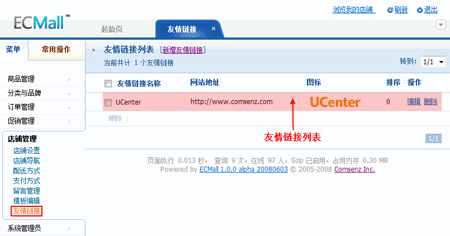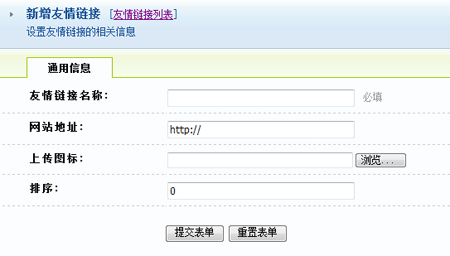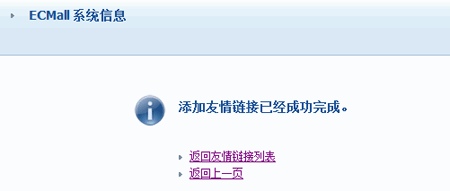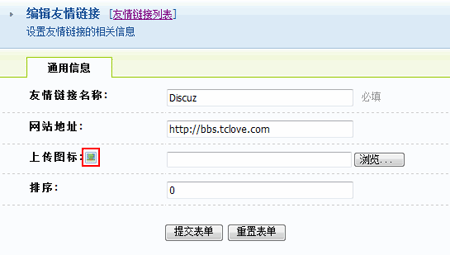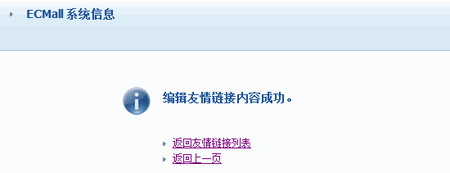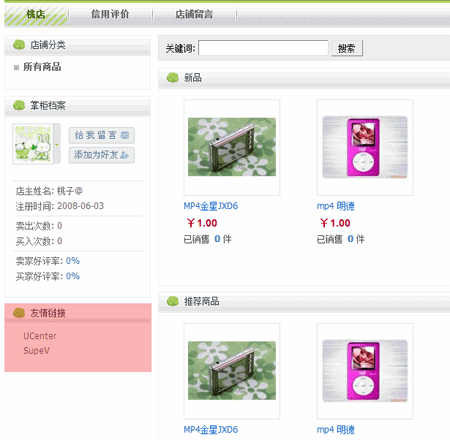ECMall 个人店铺综合管理
店铺设置[ ]
店铺的全局设置,包括店铺名称、标题、关键字、状态等等设置,还有店铺的简介说明都在这儿设置。
打开“我的帐户”,点击“管理我的店铺”,然后进行店铺管理。
打开之后点击“店铺管理”里的“店铺设置”
在此设置两项:店铺属性和店铺简介。
如上图所示,填写店铺名称,店铺标题等。
- 店铺标题:会现在在店铺页面的 title 里。
- 店铺横幅:横幅将出现在店铺页面的顶部作为您的个性化的标志。
- 是否可以开发票:设置站点的商品售出后,是否可以为买家开发票。
- “运费到付”的功能:开启后,允许买家直接给送货方支付物流费用而不通过卖家。
如需添加店铺简介,请在上图的编辑器里添加,注意:运行上传附件。
店铺导航[ ]
店铺的导航设置,比如可以把常用的或者比较抢手的商品信息添加到导航里方便买家查看。
增加导航[ ]
点新增导航按钮,填写通用信息,如下图所示:
- 导航名称:即导航名,为必填项。
- 内容:即填写导航内容,有类似Word的功能,如,增加颜色,加粗,表格等。
- 上传附件:即上传导航附件图片,上传完成后,可以点击图片右侧的插入,直接插入到导航内容中,同时也可以直接点删除连接,直接将图片删除。
浏览店铺[ ]
点击右上角浏览我的店铺便可浏览自己的店铺了,同时会发现多了一个导航项,如下图所示:
编辑导航[ ]
点编辑按钮如下图所示:
删除导航[ ]
可以直接把导航删除。
配送方式/支付方式[ ]
是一个店铺必备的,店主在开店后的第一件事情就是添加配送方式和支付方式,否则即使发布了商品买家也无从购买。配送方式有快递、普通邮递、货到付款等等方式;支付方式系统提高了支付宝、网银在线、银行汇款/转账等 19 种支付方式供店主选择安装。
配送方式[ ]
ECMall 是一个多商城系统,会员可以在上面开设自己的店铺,买卖自己的商品,当然配送方式是店主该考虑的。点击店铺管理的配送方式,出现如下图所示的页面:
首先,店主可以添加自己的配送方式,如下图所示:
配置好通用信息,包括名称、费用、是否启用以及简单的描述,同时可以配置货到付款的地区,如下图所示:
当然,店主也可以编辑和删除这些配送方式。
支付方式[ ]
店长需要在后台设置本店商品支付方式,用户才可以对本店的商品下单购买,下面请看详细介绍:
- 一、安装支付方式
店长登录前台后,我的帐户,管理我的店铺,即可进入管理后台。店铺管理,支付方式,即可看到下图所示:
点击安装即可为自己的店铺添加该支付方式,如下图所示:
填写完毕后,点击提交表单,完成设置。
- 二、编辑及卸载支付方式
安装了支付方式后,进入支付方式列表,即可看到下图所示:
可以对各个支付方式进行费用等的编辑,也可以卸载某个支付方式。 鼠标移动到排序数字上,点击,即可编辑改支付方式再前台的排序。
留言管理[ ]
所有买家对本店铺商品的留言和评论列表,店主可以在这里对这些留言进行管理,比如删除留言或者设置其是否显示。
留言管理是店主对用户给自己店铺或者商品的留言进行回复、删除以及是否前台显示的设置。
对留言的回复[ ]
点击留言后的“管理”可以对用户给自己的留言进行回复
“回复内容:”框内输入回复的内容,点击“提交表单”完成回复。
删除留言[ ]
点击留言栏后的“删除”进行删除留言
也可以在留言栏前的方框选上,点击底部的“删除”进行批量删除;
是否前台显示[ ]
点击留言栏后是否显示栏下的“X”进行是否前台显示的设置;也可以在留言栏前的方框选上,点击底部的“允许显示” “禁止显示”进行批量操作。
模板编辑[ ]
店铺模板的编辑,可以针对“主页”、“商品详情页”和“商品列表页”分别进行编辑。
简单介绍[ ]
- 模板分为:主页模板、商品详情页模板和商品列表页模板
- 主页模板:是指我的店铺首页的模板:
- 商品详情页模板:如下图所示:
商品列表页模板:如下图所示:
编辑模板[ ]
编辑模板分为内容部分和样式部分
- 1、添加模块
这些模块店主可以增加或者删除掉
- 2、更换布局
同时模块之间还可以托动,托动前的页面如下图所示:
我们把店铺分类和掌柜档案的位置进行调换,如下图所示:
- 3、更换皮肤
系统默认有两种皮肤 下面我们把皮肤更换为绿色,效果如下图所示:
友情链接[ ]
店铺友情链接的添加和管理,店主可以在自己的店铺添加其他店铺的友情链接,还可以是其他网站。
在我的店铺中添加友情链接在 ECMall“管理我的店铺”后台的“店铺管理”,“友情链接”中。如下图所示:
添加友情链接[ ]
点击上图中的“新增友情链接”,出现如下图所示页面:
填写好以上信息后,点击“提交表单”,出现“添加友情链接已经成功完成”的提示,表示添加成功,如下图所示:
点击“返回友情链接列表”,即返回图 1 的位置。
编辑友情链接[ ]
点击图 1 中的某一条友情链接后面的“编辑”,出现如下图所示页面:
修改其中的信息,其中“上传图标”旁的小照片(红色框中)表示已经上传过网站的 logo ,点击这个图标会出现一个小垃圾桶的标志,点击垃圾桶即可删除已上传的图标。点击边上的浏览重新上传一张图标也可以。修改好后,点击“提交表单”,出现“编辑友情链接内容成功”的提示,表示编辑成功,如下图所示:
点击“返回友情链接列表”,即返回图 1 的位置。
删除友情链接[ ]
点击图 1 中的某一条友情链接后面的“删除”,会弹出一个提示,“您确定要删除磁记录吗?此操作不可恢复”,如下图所示页面:
然后会返回到友情链接列表页面,刷新页面删除的链接便不见了。 后台进行操作后,则可在您的店铺的主页看到友情链接了。如下图所示: